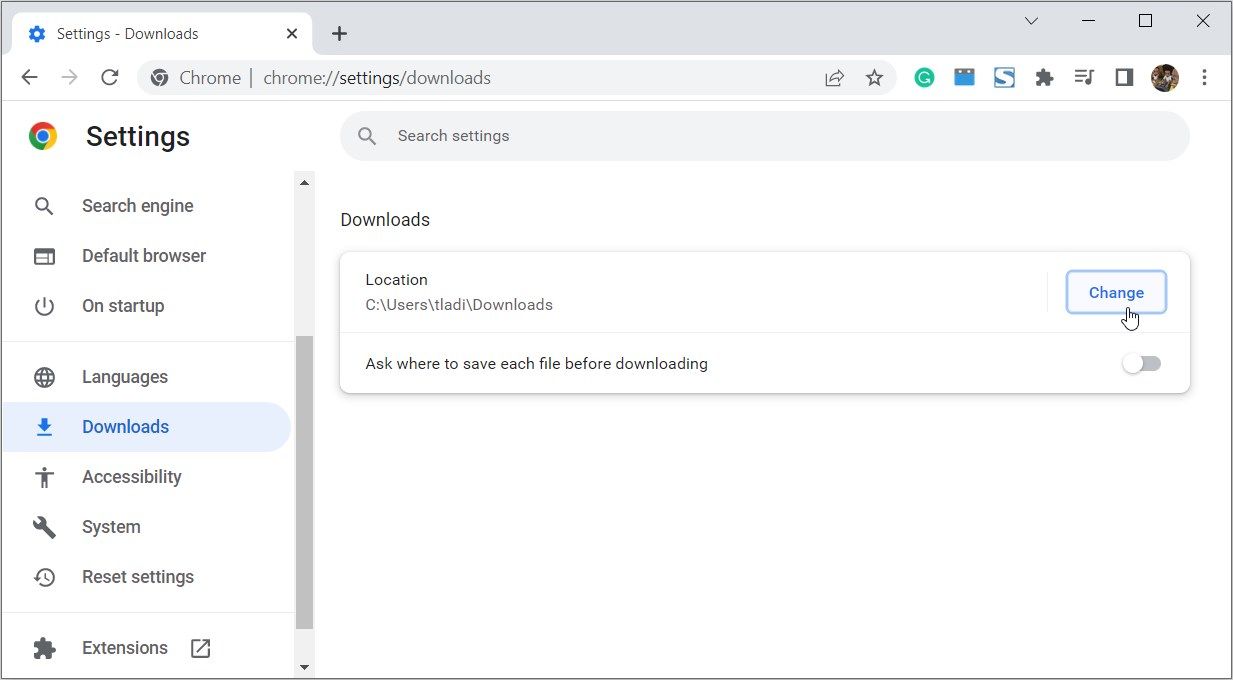.
Erros de download são comuns no Google Chrome e ocorrem de várias formas. Neste artigo, exploraremos o problema “Falha no download – Erro de rede”.
Essa mensagem de erro geralmente aparece no meio de um download. Às vezes, aparece imediatamente quando você clica no botão “download”. E não importa quantas vezes você tente baixar seus arquivos, o processo continua falhando.
Embora a mensagem de erro sugira que o problema está em “uma rede”, nem sempre é esse o caso. Portanto, vamos verificar o que causa o problema “Erro de rede com falha no download do Chrome” e explorar todas as soluções possíveis.
O que causa o problema “Erro de rede com falha no download” no Chrome?
Veja o que causa o erro de download no Google Chrome:
- Conexão de internet instável
- Configurações de antivírus (como verificação de HTTPS)
- Extensões do Google Chrome corrompidas ou desatualizadas
- Navegador Google Chrome desatualizado
- A maneira como você definiu as configurações do Google Chrome
- Drivers de rede do Windows desatualizados ou corrompidos
- Ferramentas integradas como o Windows Attachment Manager
- A maneira como você definiu as configurações do sistema (como as configurações padrão da pasta “Downloads”)
Agora, vamos verificar como você pode lidar facilmente com todos esses problemas.
1. Verifique a velocidade e a conexão da Internet
Você precisa de uma conexão de internet estável para baixar arquivos. Portanto, você deve primeiro garantir que sua conexão com a Internet esteja ativa e estável.
Para começar, teste sua velocidade de Wi-Fi com uma ferramenta de teste de velocidade confiável. Se a velocidade da sua internet estiver boa, considere redefinir o roteador e atualizar a conexão.
2. Modifique suas configurações de antivírus
Esse erro de rede de download do Chrome também pode ser causado pelo programa antivírus do seu computador.
Por exemplo, a maioria dos programas antivírus inclui recursos de monitoramento de tráfego, como verificação de HTTPS. Esses recursos devem proteger seu PC contra malware oculto em sites seguros e criptografados.
No entanto, esses recursos às vezes podem exagerar ao bloquear todos os downloads, mesmo que sejam inofensivos. Portanto, desabilitar a verificação de HTTPS ou desabilitar temporariamente seu programa antivírus pode ajudar. Mas lembre-se de reativar a verificação de HTTPS ou seu programa antivírus quando terminar o download.
3. Experimente o modo de navegação anônima
Os plug-ins ou extensões do Chrome ajudam a melhorar sua experiência de navegação. No entanto, uma extensão corrompida ou desatualizada pode limitar a funcionalidade do Chrome. Em alguns casos, uma extensão pode se tornar repentinamente incompatível com a versão do Chrome que você está usando.
Para verificar se uma extensão é responsável por esse erro, ative o modo de navegação anônima. Isso desativará todas as extensões de terceiros e permitirá que você navegue com privacidade. A partir daí, tente novamente o download e verifique se o problema “falha – erro de rede ao baixar no Chrome” persiste.
Se isso resolver seu problema, é provável que uma de suas extensões esteja causando esse erro. Uma boa maneira de resolver o problema é desativar todas as extensões e reativá-las, uma de cada vez. Isso ajudará você a identificar a extensão problemática.
4. Atualize o Google Chrome
Em alguns casos, o problema em questão pode ser causado por um navegador Google Chrome desatualizado.
O Google Chrome deve ser atualizado automaticamente quando você o fecha e reabre. Mas se você não fecha o navegador há algum tempo, pode haver uma atualização pendente.
Então, vamos conferir as etapas para atualizar o Google Chrome:
- Abrir Google Chrome e clique no ícone do menu (três pontos verticais) no canto superior direito da tela.
- Navegar para Ajuda > Sobre o Google Chrome.
- Selecione os Relançar opção para baixar as atualizações disponíveis.
5. Redefina o Chrome ou tente outro navegador
Para resolver o erro de rede com falha do Chrome, talvez seja necessário redefinir o Google Chrome e restaurar suas configurações padrão. Isso desativará todas as extensões de terceiros e também excluirá seu cache e cookies. Felizmente, isso não afetará seu histórico de navegação, senhas salvas e favoritos.
Agora, veja como redefinir o Google Chrome:
- Clique no botão de menu (três pontos verticais) no canto superior direito da tela e selecione Configurações.
- Selecione os Avançado menu suspenso na próxima janela.
- Clique no Redefinir e limpar opção.
- Selecione os Restaurar as configurações para seus padrões originais opção.
- Por fim, clique no Redefinir as configurações botão na próxima tela.
Se isso não resolver o problema, tente baixar seus arquivos usando outro navegador da web.
6. Atualize ou reinstale os drivers de rede
Você está encontrando o erro de rede com falha do Chrome ao baixar arquivos em um PC com Windows? Talvez o problema esteja nos drivers de rede do Windows.
Os drivers de rede controlam a interface entre o seu PC com Windows e uma determinada rede. Mas se você estiver executando drivers de rede desatualizados ou corrompidos, isso pode causar vários problemas de conexão de rede.
Portanto, atualizar os drivers de rede pode resolver o problema “os downloads continuam falhando no erro de rede” no Chrome.
- Para começar, digite Gerenciador de Dispositivos na barra de pesquisa do menu Iniciar do Windows e selecione Gerenciador de Dispositivos quando ele aparecer.
- Selecione os Adaptadores de rede opção.
- Clique com o botão direito do mouse no driver de rede do seu PC e selecione Atualizar driver.
- Na próxima janela, selecione Pesquisar automaticamente por software de driver atualizado. Por fim, siga as instruções na tela para concluir o processo.
Se o problema persistir, reinstale os drivers de rede seguindo estas etapas:
- Abra o Gerenciador de Dispositivos e navegue até o Adaptadores de rede opção de acordo com as etapas anteriores.
- Clique com o botão direito do mouse no adaptador de rede do seu PC e selecione Desinstalar dispositivo.
- Navegue até o Ação guia e selecione o Verificar alterações de hardware opção. Isso deve baixar automaticamente os drivers de rede.
- Reinicie o seu PC para aplicar essas alterações.
7. Defina as configurações do gerenciador de anexos do Windows
O Windows Attachment Manager protege seu computador contra arquivos inseguros que você baixa ou recebe por e-mail. Se esta ferramenta considerar um arquivo inseguro, ela o impedirá de baixá-lo.
Portanto, essa ferramenta do Windows pode ser o motivo pelo qual você está encontrando o problema de “erro de download com falha” no Chrome. Nesse caso, você precisará definir as configurações do Gerenciador de anexos do Windows para resolver o problema.
- Para começar, pressione Vitória + R para abrir a caixa de diálogo Executar comando.
- Tipo inetcpl.cpl e pressione Digitar para abrir a tela “Propriedades da Internet”.
- Navegue até o Segurança aba.
- Clique no Nível personalizado botão.
- No Configurações de segurança janela, role para baixo e localize o Transferências opção. A partir daí, verifique o Habilitar botão sob o Download do arquivo opção.
- Role mais para baixo e localize o Diversos opção. A seguir, verifique o Dica (recomendado) opção sob o Lançamento de aplicativos e arquivos inseguros opção. Clique OK continuar.
- Em seguida, clique Aplicar e depois clique OK no Propriedades da Internet janela. Finalmente, reinicie o seu PC para aplicar as alterações.
8. Altere o local padrão de downloads
Às vezes, o problema em questão não está relacionado à rede. Em vez disso, pode ser causado pela maneira como você configurou algumas das configurações do sistema.
Por exemplo, talvez algumas configurações estejam impedindo o download de arquivos para a pasta padrão “Downloads”. Nesse caso, alterar o local de download padrão pode ajudar.
Então, veja como você pode escolher uma pasta diferente para seus downloads:
- Abrir Google Chrome e clique no botão de menu (três pontos verticais) no canto superior direito da tela.
- Selecione Configurações nas opções do menu.
- Clique no Transferências opção no painel do lado esquerdo.
- aperte o Mudar botão no painel do meio e, em seguida, escolha a pasta desejada.
Reinicie seu dispositivo e tente baixar seus arquivos novamente.
Resolvendo com sucesso o problema “Falha no download – Erro de rede”
O Google Chrome está sujeito a vários problemas que afetam funcionalidades como o download de arquivos. Como indicamos, esse erro também pode ser causado pelo seu computador.
Esperamos que você consiga resolver esse problema usando qualquer uma das dicas que abordamos. E se você precisar solucionar mais problemas, verificar os logs de erro do Chrome deve apontar na direção certa.
.

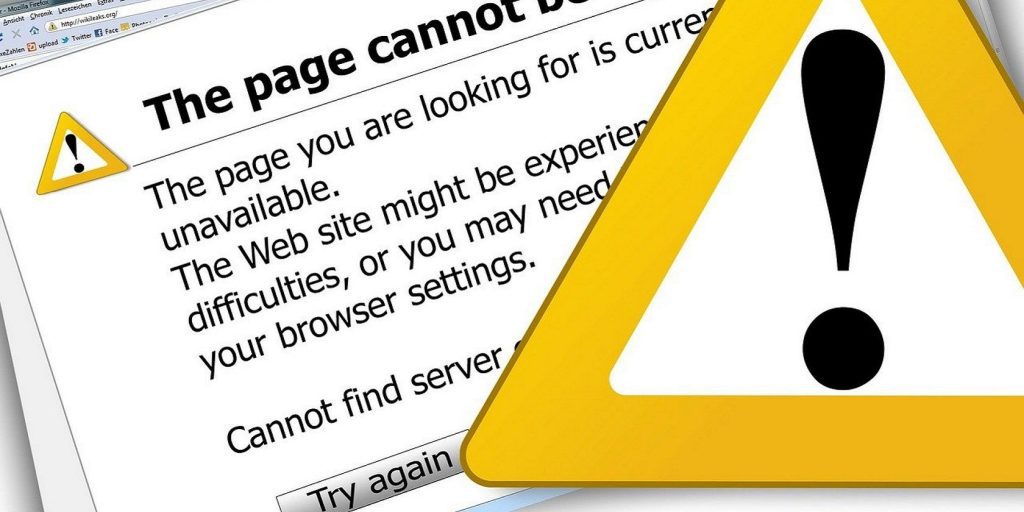



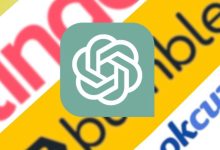


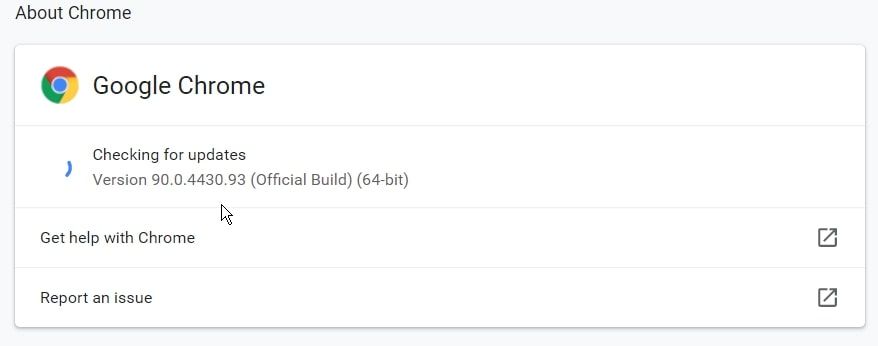
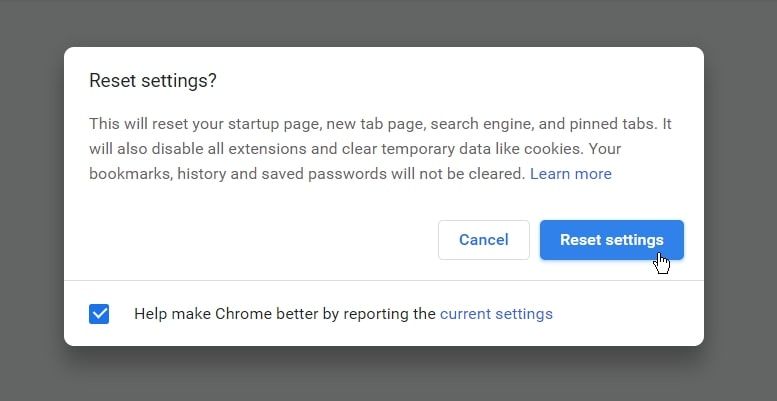
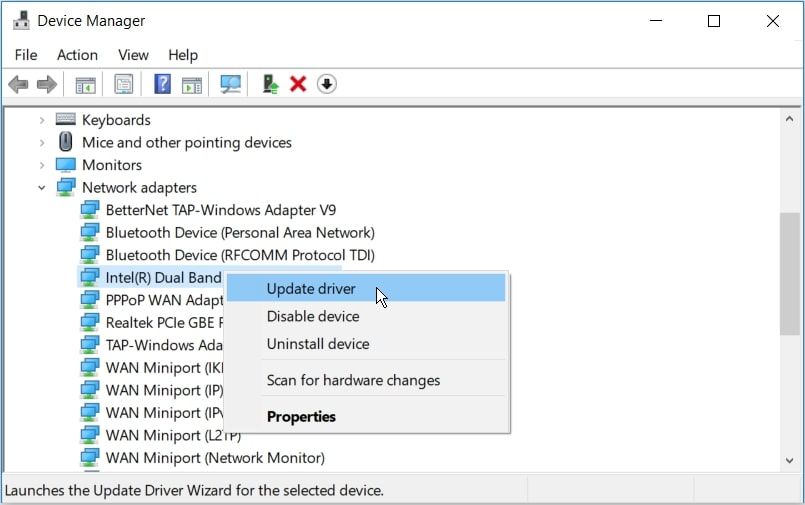
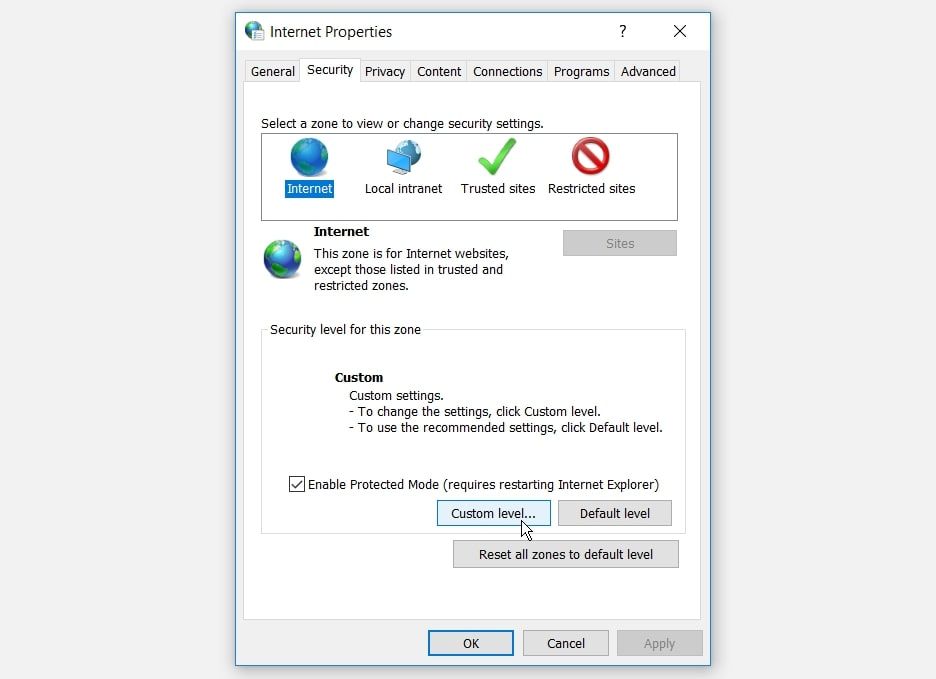
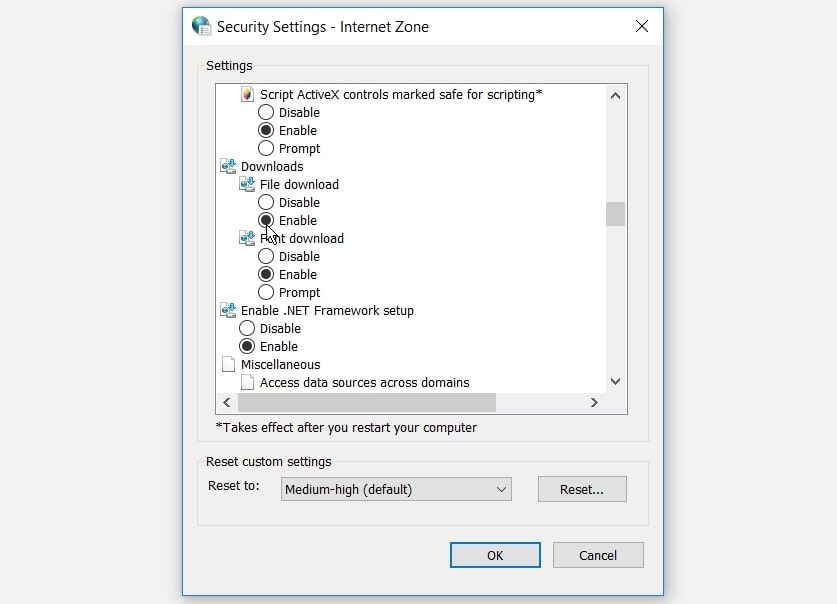
-option.jpg)